Красивый файловый менеджер. Десять лучших файловых менеджеров для Android
Встроенные средства работы с файлами ОС Android хороши, но всё же им не хватает нескольких очень ценных функций. Например, root-прав или встроенного архиватора. Решить эту проблему можно установкой стороннего файлового менеджера. Как выбрать лучший файловый менеджер для Андроид? Рекомендации ниже.
№10 — Amaze File Manager
Рейтинг лучших файловых менеджеров открывает Amaze File Manager. Это приложение вполне можно назвать идеальным легким клиентом для управления пользовательских файлов. Amaze File Manager имеет понятный дизайн, оформление с возможностью кастомизации под себя и Root Explorer.

Amaze File Manager наделен всем необходимым функционалом для быстрого удаления приложений, навигации по папкам и синхронизации с Google+. Интерфейс файлового менеджера полностью на русском языке, поддерживаемые версии Android — 4.0 и выше.

Вывод: легкий и функциональный клиент с полным отсутствием рекламы. Идеально подойдет для начинающих пользователей.
№9 — MK Explorer
Дизайн MK Explorer выполнен в стиле Material, этой тенденции сейчас следует большинство разработчиков программного обеспечения. Оформление файлового менеджера максимально простое, освоить весь его функционал можно буквально за несколько минут. Внутри приложения управление осуществляется преимущественно свайпами, что очень удобно.

MK Explorer – очень универсальный клиент, он может выполнять функции архиватора, давать права суперпользователя для доступа к скрытым разделам смартфона и редактировать текст с помощью встроенного легкого текстового редактора. Для удобного доступа к часто используемым файлам можно воспользоваться закладками.

Вывод: MK Explorer очень универсален и прост, освоить базовые принципы работы приложения не составит труда даже начинающим пользователям.
№8 — Astro File Manager
Этот файловый менеджер интересен прежде всего из-за возможности синхронизации с данными внешних устройств. Для подключения к общим ресурсам локальной сети достаточно скачать дополнение ASTRO SMB Module, а ASTRO Bluetooth Module дает возможность удобно управлять передачей и приемом файлов по Bluetooth.

Astro File Manager также может быстро синхронизироваться с облачными хранилищами, выполнить процедуру синхронизации пользователю предложат сразу первого запуска приложения. Единственный недостаток этого файлового менеджера – обилие рекламы, которую можно убрать только приобретением платной версии приложения.

Вывод: отличное решение, если вам нужен постоянный доступ к файлам в локальной сети или на облачном хранилище. Рекомендуем сразу же приобрести платную подписку, чтобы избавиться от назойливой рекламы.
№7 — Cheetah File Manager
До недавнего времени File Manager от Cheetah Mobile имел довольно ограниченный функционал, который мало чем отличался от стандартного предустановленного файлового менеджера. Теперь в Cheetah добавили возможность синхронизации с облачными хранилищами данных. Также приложение может распаковывать заархивированные файлы и добавлять в панель быстрого запуска часто использованные программы.

От других файловых менеджеров этот клиент отличается прежде всего удобной системой сортировки данных на карте памяти. Она позволяет настроить сортировку не только по дате или имени, а и по индивидуальным предпочтениям. Еще один плюс – в File Manager полностью отсутствует реклама.

Вывод: быстрый и удобный файловый менеджер на все случаи жизни. Распространяется абсолютно бесплатно, а в интерфейсе полностью отсутствует реклама.
№6 — MiXplorer
MiXplorer – must have для любого пользователя, который хочет иметь возможность редактировать скрытые настройки системных файлов смартфона. Не хватает прав для доступа к этим самым файлам? Не беда, перечень пользовательских разрешений можно изменить прямо в окне MiXplorer.

Кроме этого, MiXplorer имеет несколько предустановленных стилей отображения контента. Каждый из них можно подогнать индивидуально под себя в настройках приложения. Также MiXplorer не требуется подключение по USB для передачи файлов на компьютер. Достаточно подключения к локальной сети Wi-Fi, никаких проводов.

Вывод: отличный выбор если вам нужна установка root-прав или тонкая настройка системных файлов.
№5 — X-Plore
Ключевая особенность X-Plore, которая отличает это приложение от других подобных файловых менеджеров – возможность работать в двухоконном режиме. Теперь не нужно сворачивать отдельные папки или переходить в меню задач, достаточно перетащить файл с одного угла экрана в другой. Присутствует понятная система эскизов файлов, каждое расширение обозначается иконкой отдельного типа.

X-Plore также умеет открывать.apk файлы в режиме архиватора, что позволяет отредактировать отдельные библиотеки такого приложения. Файловый менеджер располагает интуитивно понятным интерфейсом и простым управлением с помощью свайпов. Поддерживается работа с облачными хранилищами.

Вывод: X-Plore располагает к себе именно возможностью предоставить многозадачность, которой так не хватает в современных файловых менеджерах.
№4 — Root Explorer
Как уже можно понять с названия, Root Explorer по умолчанию предоставляет root-права пользователю для доступа к скрытым папкам устройства. Приложение обладает встроенным просмотрщиком баз данных SQLite. Свойства каждого файла во внутреннем хранилище имеют очень подробное описание. Здесь можно увидеть дату создания, версию, размер и MD5 сумму.

Root Explorer отлично «дружит» с устаревшими смартфонами, объем оперативной памяти которых не позволяет запускать много приложений одновременно. Файловый менеджер очень экономно потребляет ресурсы устройства даже во время архивации большого файла или синхронизации с облачными хранилищами.

Вывод: простой и экономный клиент с минимальным потреблением ОЗУ телефона. Идеальный выбор, если вы сильно ограничены в ресурсах смартфона.
№3 — Total Commander
Total Commander – настоящая классика, знакомая чуть ли не каждому пользователю старых ПК. Программа была одним из первых удобных файловых менеджеров, поэтому неудивительно, что разработчики решили внедрить похожий функционал и на мобильные девайсы. Как и в старые добрые времена, Total Commander для Android предназначен скорее для продвинутых пользователей, чем для новичков. На это намекает обилие иконок в интерфейсе и едва ли не самое большое количество опций в настройках.

В мобильной версии Total Commander отсутствует любая реклама, клиент распространяется абсолютно бесплатно через Play Маркет. Файловый менеджер оснащен встроенным текстовым редактором, root-правами, двухоконным режимом и массой других полезных опций. Интерфейс программы полностью переведен на русский язык.

Вывод: лучший выбор для тех, кто желает получить полный контроль над всеми аспектами файловой системы своего смартфона. Единственный небольшой минус – начинающим пользователям придется немного разобраться во всех возможностях приложения.
№2 — ES File Explorer
ES File Explorer занимает первые места по популярности в Play Маркете. Такое большое признание файловый менеджер заслужил тем, что является одним из первых в своем роде на Android-платформе. Естественно, со времен создания ES File Explorer многократно менялся как внешне, так и функционально.

Итак, последняя версия клиента поддерживает: работу с облачными хранилищами файлов (Google Drive, Dropbox), архивирование приложений, быстрое редактирование текстов с помощью внутреннего редактора и изменение тем оформления. Программа распространяется абсолютно бесплатно, внутри отсутствует любая реклама.

Вывод: один из старейших и лучших файловых менеджеров. Отличается высокой скоростью работы и приятным оформлением интерфейса.
№1 — Solid Explorer
Сегодняшний топ возглавляет Solid Explorer – платный файл менеджер для Android. Не спешите откладывать это приложение в сторону только из-за этого, всего за 69 рублей Solid Explorer может предложить гораздо больше других представителей этого рейтинга.

Первое, ради чего стоит купить Solid Explorer – его интерфейс. Файловый менеджер располагает, пожалуй, самым красивым и понятным интерфейсом среди всех подобных приложений. Solid Explorer также является самым быстрым по результатам наших синтетических тестов.
Яндекс.Дзен , ну и за одно поставьте лайк (палец вверх) за труды. Спасибо!
Подписывайтесь на наш Телеграм @mxsmart .
Каждому пользователю ПК приходилось работать с файлами: создавать, перемещать, копировать, просматривать, проигрывать. Это не всегда удобно, работая в Проводнике. Что предпринять? Используйте файловый менеджер. Это специальный софт помогающий сделать работу удобнее. Рассмотрим лучший файловый менеджер для Windows 10.
Для чего нужно
Главная задача - повысить производительность работы.
Внимательней читатель подумает, какой файловый менеджер встроен в ОС Windows. Это Проводник. Многим не хватает возможностей, предоставленных Проводником. Что предпринять? Поможет специализированный софт. Давайте разберемся какой выбрать лучший файловый менеджер для Windows.
Как это работает
Файловый менеджер - программа работающая с файлами. При помощи специальных алгоритмов создает список файлов и сортирует их. Поэтому поиск информации происходит быстрее. Как же выбрать правильно файловый менеджер для Windows? Смотрите на его возможности, удобство работы, возможность расширения функционала. Поддерживается ли установка дополнительных плагинов, облегчающих работу.
Total Commander
Официальный сайт находится по адресу: https://wincmd.ru/ . Интерфейс приложения состоит из двух панелей.
Есть версии и для Android.
Особенности:
- FTP клиент, работающий по защищенному соединению;
- Работа с архивами при помощи встроенного архиватора;
- Поиск (используйте регулярные выражения);
- Установка плагинов для повышения функционала.
Вывод
Мы рассмотрели ТОП8 приложений, способных заменить Проводник. Я работаю с Total Commander. Его особенность - возможность расширить функциональность используя плагины. Если часто перемещаете и редактируете файлы, обратите внимание на Q-Dir. Его особенность - четырех панельный интерфейс. Изменяется на 3,2 или 1 панель. Если заботитесь про безопасность, установите SpeedCommander.
Одним из значимых преимуществ операционной системы Android является открытый доступ к файловой системе. На некоторых устройствах прямо с коробки установлены незамысловатые файловые менеджеры, другие девайсы не имеют даже оных, поэтому файловые менеджеры сторонних разработчиков довольно популярны среди пользователей.
В этой статье собрана 3-ка лучших файловых менеджеров для Android OS, которые имеют обширный функционал и позволяют полноценно работать как с вашими собственными данными, так и с системными файлами.
File Commander
File Commander сразу же встречает пользователя ярким и интересным оформлением.

Приложение является условно бесплатным. Free-версия поставляется с рекламой, а для того, чтобы убрать ее, необходимо внести дополнительную оплату. Помимо отсутствия рекламы, Premium-версия открывает для пользователя расширенные возможности:
- Доступ к скрытым файлам и папкам;
- Наличие «Корзины», которая позволяет восстановить ошибочно удаленные данные»;
- Выделение часто используемых файлов в Избранное для быстрого доступа;
- Безопасный режим, который позволяет скрыть или зашифровать выбранные файлы и папки;
- Возможность сортировки данных по типу и размеру для анализа загруженности накопителей.
Сразу после запуска перед вами откроется окно с категориями файлов, над которыми вы можете работать.


Тапнув по выбранному хранилищу, вы сможете получить доступ сразу ко всем файлам и папкам, которые там располагаются.
 Рядом с каждым дисковым накопителем располагается значок круговой диаграммы, тапнув на который, вы открываете Анализатор памяти. Эта функция позволяет определить самые «тяжелые» файлы, которые занимают на диске больше всего объема. Анализатор доступен только для Premium-версии File Commander, но для бесплатного доступа существует возможность воспользоваться этой функцией 3 раза в ознакомительных целях.
Рядом с каждым дисковым накопителем располагается значок круговой диаграммы, тапнув на который, вы открываете Анализатор памяти. Эта функция позволяет определить самые «тяжелые» файлы, которые занимают на диске больше всего объема. Анализатор доступен только для Premium-версии File Commander, но для бесплатного доступа существует возможность воспользоваться этой функцией 3 раза в ознакомительных целях.

Если ваше мобильный девайс подключен к одной Wi-Fi сети вместе в вашим компьютером, с помощью PC File Transfer вы сможете получить доступ к вашим файлам с помощью браузера. Для этого необходимо запустить сервис PC File Transfer и ввести сгенерированный приложением адрес в адресную строку браузера на ПК.

Так вы получите доступ ко всем файлам на ПК без необходимости подключать смартфон или планшет к компьютеру с помощью USB-кабеля.
Также File Commander позволяет транслировать экран вашего мобильного телефона на другие устройства, подключенные с вами к одной Wi-Fi сети. Для запуска этой функции необходимо пройти регистрацию через E-mail или с помощью Google или Facebook.
Еще одной чрезвычайно полезной функцией File Commander является встроенная возможность конвертировать файлы в различные форматы. Для того, чтобы запустить конвертер, необходимо тапнуть на значок двойных стрелок, который расположен рядом с каждым из файлов.

File Commander умеет конвертировать не только изображения, но и видеофайлы, текстовые документы и pdf. Список поддерживаемых форматов довольно обширен, и для каждого из файлов он подбирается индивидуально.

Боковое контекстное меню позволяет получить быстрый доступ к категориям, последним файлам, избранному и корзине, а также воспользоваться FTP, через локальную сеть войти на другие устройства и пр.
Бесплатный файловый менеджер для Android ES проводник имеет русский интерфейс выполнен в синих и светло-серых тонах, и без долгих прелюдий сразу же открывает пользователям доступ ко всем имеющимся функциям.

С самого верха расположена информация об имеющихся хранилищах и их объеме. Там же находится кнопка запуска Анализатора места, который проверяет, какие данные занимают больше всего места на мобильном девайсе.
После анализа пользователь может увидеть круговую диаграмму, которая наглядно отображает процентное соотношение занятого и свободного пространства. Далее размещаются сведения о крупных файлах, которые «съедают» основную часть дискового пространства, затем о пустых временных и журнальных файлах, о файлах-дубликатах, расположенных одновременно в нескольких каталогах.

Нажав на «Сведения» вы сможете подробнее узнать в выбранной категории, а также сразу удалить все или только определенные файлы.


Функция Очистка позволяет быстро проанализировать файловое хранилище и удалить файлы из корзины, стереть устаревшие установщики APK, рекламный мусор, скачанные файлы из папки Download, кешированные миниатюры изображений. Порой такого незначительного мусора может накопиться на несколько гигабайт.

Помимо работы с локальным хранилищем, ES Проводник умеет также работать с облачными сервисами. Нажав на кнопку Облако, вы сможете авторизироваться в таких популярных удаленных хранилищах, как Gdrive, Yandex, OneDrive и пр.

Пользуясь ES Проводник, вы сможете подключаться по локальной сети к другим устройствам через LAN, FTP или Android TV.
Также приложение позволяет получить удаленный доступ к мобильному устройству через ПК, если оба девайса подключены к одной локальной сети.
Встроенный шифровальщик дает возможность защитить ваши данные при передаче, а также при хранении в облаке. Для этого ES Проводник использует специальный 128-битный шифр.
Помимо возможности выбирать файлы по категориям, вы также можете получить доступ ко всей информации на выбранном хранилище. Для этого необходимо нажать на иконку карты памяти, расположенную в верхней части экрана рядом с надписью «Домашняя страница». Перед вами откроются все папки и файлы, хранящиеся на вашем устройстве.

По праву можно считать легендарным продуктом, который известен всем еще с платформы Windows с 1993 года. В 2002 году программа перекочевала во владение Microsoft и со временем расширилась до платформ Windows Mobile и Android.

Total Commander по умолчанию имеет темный интерфейс на русском языке, но при желании пользователь может в Настройках полностью переделать внешний вид приложения для себя. Изменить можно не только цвет фона и управляющих элементов, но и начертания и размеры шрифтов, высоту строк, внешний вид значков. Также можно просто сменить тему интерфейса с темной на светлую.

На домашнем экране имеется доступ к общим файлам на внутреннем хранилище. Также можно отдельно получить быстрый доступ к папке загрузок и фотографиям, зайти в корневой каталог файловой системы, перейти к избранным файлам в Закладки или открыть полный перечень приложений для быстрого удаления.
В нижней части дисплея находится зафиксированная панель кнопок:
- Выделить;
- Копировать/переместить;
- Заархивировать;
- Удалить;
- Отсортировать;
- Добавить/изменить кнопку.
Выделение файлов в Total Commander реализовано крайне интересно. Помимо того, что вы можете выделять файлы долгим тапом по иконке, вы также можете выделить или снять выделение с определенных файлов, по имени или расширению. Также доступна опция инвертирования выделения.

Функция копирования позволяет не только перемещать файлы внутри хранилища, но и отправлять их через беспроводные технологии Bluetooth и Wi-Fi.
Отсортировать данные можно по названию, расширению, размеру, дате и времени.
В качестве дополнительных кнопок вы можете назначать различные команды, среди которых смена папки, внутренние команды, запуск приложения и т.д.

Отдельные папки можно добавлять в закладки, нажав на иконку звездочки в верхней части экрана.
После тапа на кнопку «Добавить закладку» по умолчанию вам будет предложено сохранить в Избранное текущую папку. Вы можете согласиться или выбрать другую. Помимо сохранения в закладках, вы можете также сохранить папку на главном экране для быстрого доступа.

Кнопка множественных папок рядом с Закладками отвечает за просмотр истории папок. Там вы можете отследить, какие папки вы просматривали с помощью Total Commander, а также осуществить быстрый переход в выбранному каталогу.

Также Total Commander радует своим обширным функционалом поиска. Помимо поиска по имени файла или расширению, вы можете также искать файлы, в которых содержится определенный текст, файлы по дате создания и изменения, а также по размеру.

Помимо основного функционала, возможности Total Commander могут быть расширены с помощью плагинов, которые могут быть инсталлированы дополнительно. Такой подход выглядит оправданным, ведь некоторые функции, которые поставляются с приложениями «из коробки», могут быть не востребованы теми или иными пользователями приложения.
Здесь же можно персонализировать приложение и дополнительно установить только тот функционал, который вам необходим.

Для скачивания доступны плагины FTP-сервера, плагин синхронизации с Google Drive, плагин соединения с помощью LAN-сети и т.д.
Представленные приложения обладают всем необходимым базовым и интересным расширенным функционалом, который позволяет не только управлять файлами, но и производить очистку диска от лишних данных, работать с облачными хранилищами и пр.
Конечно, приложения такого рода на Google Play представлены в огромном количестве, но эта тройка является проверенными и надежными лидерами, которые получили пользовательское признание.
Очень долгое время ES File Explorer претендовал на роль лучшего файлового менеджера для Android. Ровно до того времени, пока у программы не появились новые хозяева, которые решили быстро окупить своё приобретение с помощью рекламы и никому не нужных встроенных утилит. Это переполнило чашу терпения пользователей, и они стали искать ES File Explorer замену. Мы решили им помочь.
Solid Explorer
Solid Explorer - первый претендент на внимание со стороны разочарованных пользователей ES File Explorer. Он даже немного напоминает эту программу - такую, какой она была в старые добрые времена. Solid Explorer порадует стильным интерфейсом, полным пакетом функций, стабильной работой и скоростью. Для полноценного использования программу придётся купить, но я уверен, что вы ни на секунду не пожалеете об этой покупке.

Total Commander
Это название знакомо всем компьютерным пользователям со стажем. Да, это мобильная версия того самого знаменитого менеджера файлов для Windows. Программа имеет фирменный аскетичный интерфейс, к тому же совершенно бесплатна и не содержит рекламы. По умолчанию Total Commander позволяет выполнять с файлами все базовые операции, но если вам этого недостаточно, то можете расширить функциональность программы с помощью специальных плагинов.

File Manager ZenUI
Многие производители смартфонов стремятся укомплектовать свои гаджеты фирменным софтом. Софтверное подразделение ASUS выпускает вполне достойные приложения, которые нравятся не только поклонникам этой марки. Их файловый менеджер привлекает прежде всего приятным современным интерфейсом и скоростью работы. Впрочем, под красивой оболочкой скрывается довольно мощная программа, умеющая копировать, перемещать, создавать файлы и папки, управлять облачными хранилищами, работать с архивами, анализировать заполнение памяти и многое другое.

X-plore File Manager
Отличительными чертами этого файлового менеджера являются дерево каталогов и двухпанельный режим. Именно поэтому его так любят владельцы планшетов: на большом экране использовать X-plore действительно удобно. Кроме выполнения стандартных файловых операций, программа умеет работать с архивами, просматривать многие типы файлов, передавать данные на компьютер и обратно, подключаться ко многим популярным облачным сервисам хранения файлов.

File Manager
Если вам нужен простой и надёжный инструмент для работы с файлами, обратите внимание на эту программу. Она, возможно, проигрывает в функциональности другим участникам этого обзора, зато приятно выглядит и быстро работает. Отличный выбор для начинающих пользователей, которые не хотят целый день разбираться в настройках, чтобы просто скопировать куда-либо файл.

MiXplorer
И на сладкое у нас один из лучших файловых менеджеров для Android, который, однако, вы не найдёте в магазине приложений Google Play. При создании этой программы разработчик взял в качестве образца штатный проводник операционной системы MIUI. Поэтому с внешним видом у MiXplorer, как вы понимаете, всё в полном порядке.
С точки зрения функциональности программа тоже не подкачала. Даже беглое перечисление всех возможностей MiXplorer заняло бы много места, поэтому ограничимся утверждением, что вам вряд ли в обычной жизни когда-либо встретится задача, с которой бы этот файловый менеджер не справился. И в завершение хотим вам сообщить, что MiXplorer не содержит рекламы, бесплатен и, по словам разработчика, всегда будет оставаться бесплатным.
Файловый менеджер для Андроид может понадобиться каждому, чтоб переместить файлы, навести порядок или просто разобраться в своём смартфоне.
А вот какие из них лучше использовать, подскажет рейтинг.
Сравнительная таблица
| Название | Приложение бесплатное | Поддержка архивов/облачного хранилища | Особые функции |
|---|---|---|---|
| + | + | + | |
| + | + | – | |
| + | + | – | |
| + | + | + | |
| – | + | + | |
| – | + | + | |
| Файловый менеджер |
+ | + | – |
| + | + | + | |
| + | + | – | |
| Проводник |
– | + | + |

ES File Explorer, более известный как ES-проводник, по праву лучший файловый менеджер для Андроид.
У него есть множество функций, которые пригодятся не только тем, кто привык наводить порядок, но и любителям музыки и известной социальной сети , и тем, кто хочет изменить заводские настройки смартфона, и вообще, приложение почти необходимо каждому владельцу телефона с системой Android.
В этом приложении есть функция распаковки архивов, просмотра видео или прослушивания музыки, редактирования папок, файлов и даже удаления стандартных программ из системы.
Пользоваться этими функциями, кстати, очень даже легко. Например, распаковать архив можно в три простых шага:
- Выделить файл с архивом долгим нажатием пальца;
- Справа внизу нажать на настройки и выбрать пункт «ещё»;
- Нажать на пункт «Распаковать».
Вот и всё! И не нужно никаких особых усилий. Подобным образом действует и работа с файлами, при нажатии отображается меню, всё можно перемещать, редактировать и настраивать.

Это приложение стало достойной заменой предыдущему. Если, правда, не считать отсутствия некоторых функций…
Но в целом, Amaze File Manager стал очень неплохим инструментом для работы с файлами, папками и настройками смартфона. А ещё в нём есть дополнительные темки.
Вот как раз этих самых тем оформления, или «скинов», у ES-проводника не было совсем, а этот менеджер порадовал большим выбором цветовых настроек и уже готовых тем, которые каждый может поставить «под себя».
Очень удобно, особенно тем, кто по каким-либо причинам не может работать в стандартном «скине». Ну, или кому просто захотелось поменять цвет под настроение.
И, конечно же, приложение нужно не только для настроения, но и для работы, где оно тоже почти не уступает «проводнику».
Музыку и видео скачать нельзя, конечно, да и распаковки файлов нет. Зато удобная система работы с файлами и папками, всё можно трогать и менять, и делается это всего в несколько нажатий.
И хотя Amaze File Manager и ES File Explorer почти одинаковы между собой, обе программы очень популярны, разве что у одной функций больше, а со второй работать проще. Это, наверное, единственное различие между ними. И темки.
Ну и, конечно, если это приложение Вам понравилось больше остальных, то скачать файловый менеджер на Андроид можно вот тут:
Скачать
Если же вы – давний пользователь персонального компьютера, и всё привычное нужно и на смартфоне тоже, то это приложение именно для вас.
Конечно, программа отличается от компьютерной версии просто потому, что телефон не способен отразить то, что отражает Total Commander на том же ПК, но при этом функций у него стало больше, да и для небольшого устройства он будет очень кстати.
Правда, этот файловый менеджер для Андроид на русском ещё не выпущен, но пользоваться им легко и интуитивно понятно.
Без труда можно перемещать и редактировать файлы, создавать и удалять папки, заниматься разархивированием и архивацией файлов…
Можно даже приложениями управлять, и содержимым подключённого к телефону USB-носителя, то есть, флешки .
А ещё программа совершенно бесплатная. Ну, если не считать рекламы, которую можно убрать только за денежку, но кто сейчас этим не грешит?
Да, кстати, если у вас есть root-права, то есть, права администратора, то с помощью приложения можно и всю систему подредактировать под себя.
Это удобно и быстро, можно очистить память от зачастую ненужных стандартных программ и приложений, и даже поменять настройки. Всё зависит от предпочтений пользователя.
Сама по себе программа очень удобная, интерфейс почти такой же, как и привычной версии «коммандоса», а скачать её можно по этой ссылке:
Скачать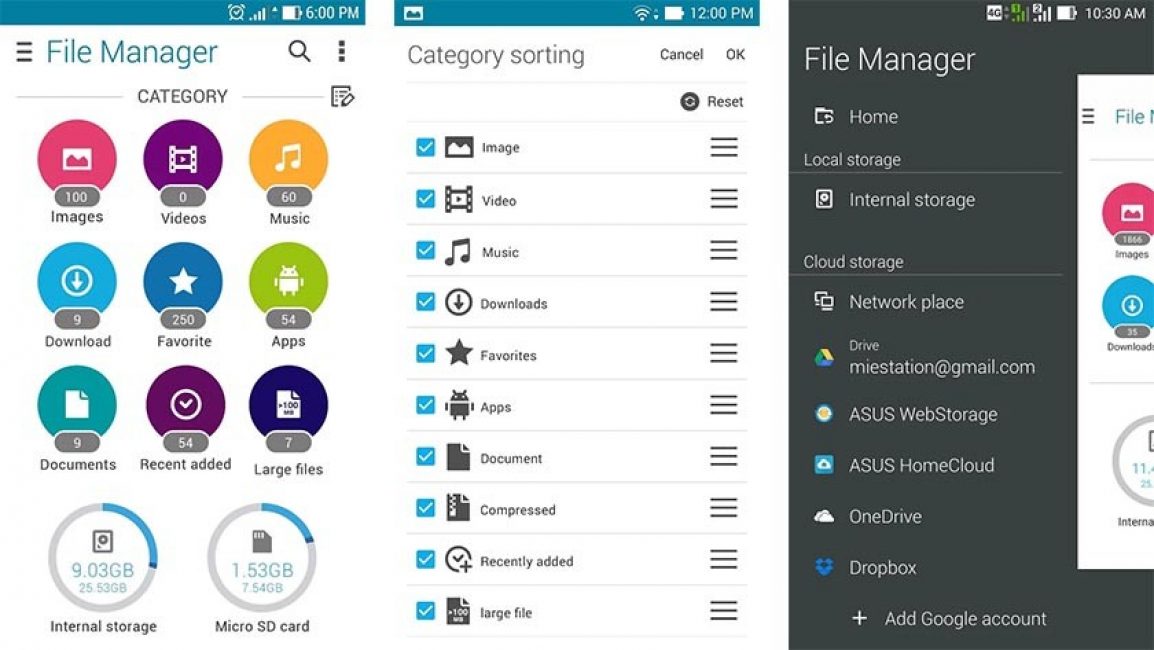
Вот так просто и лаконично. Просто «файловый менеджер». И просто программа для тех, кто нуждается в ещё большей сдержанности и практичности, чем их может дать Total Commander.
Пользоваться этим приложением невероятно легко, дизайн у него простой, но солидный, все функции и кнопки интуитивно понятны, меню всегда находится под рукой, а перемещать или редактировать файлы получается быстро и непринуждённо.
Кроме того, этот менеджер, в отличие от многих других, имеет связь с облачными хранилищами One Drive и Dropbox, синхронизация с ними автоматическая, что является ну просто огромным преимуществом.
Ещё одним приятным сюрпризом стала организация файлов в такой себе маленький шкафчик, в котором всё разложено по полочкам.
То есть, эта самая организация проходит автоматически, а вам уже остаётся только войти в приложение и выбрать тип файла, который Вы хотите просмотреть или запустить.
Здесь это называется «Просмотр по категориям», и в какой бы папке ни была, скажем, картиночка с расширением.jpg , она окажется в одном месте с остальными, разбросанными по устройству, как носки по ящику.
Как и в предыдущем случае, скачать файловый менеджер для Андроид на русском пока нельзя, но зато он бесплатный и удобный, и пользоваться им – одно удовольствие. Это самое удовольствие, к слову, можно скачать вот здесь:
Скачать
И если Вы дошли до этого момента, то, поверьте, совсем не зря. Дамы и господа, перед вами файловый менеджер на Андроид, который сумел соединить в себе самые лучшие характеристики предыдущих, встречайте, Solid Explorer! Скачать его можно внизу по ссылке.
Ну, а пока вы решаете, скачивать или нет, то вот вам перечень самых достойных, удобных и нужных его функций:
Но при этом есть один минус – приложение не совсем бесплатное. То есть, совсем не бесплатное.
Безвозмездно разрешается только первая неделя пользования, а за всё остальное приходится платить, и это очень удобно, потому что за неделю человек успевает понять, нужна ли ему вообще эта программа или нет.
Платить, наверное, согласится не каждый, но Solid Explorer зачастую того стоит. Особенно он нужен тем людям, которые хотят более продвинутую программу для своего смартфона. А ещё он поддерживает русский язык.
Скачать
А этот менеджер уже немного отличается от предыдущих.
Прежде всего, тем, что в нём есть возможность открывать сразу несколько окон, а ещё он поддерживает множество различных форматов файлов, имеет свой собственный проигрыватель и даже текстовый редактор. Ну как, впечатляет?
Набор функций здесь действительно замечательный, можно редактировать-перемещать-удалять несколько файлов сразу, с лёгкостью редактировать смартфон на двух страницах одновременно, писать и просматривать файлы, распаковывать и архивировать в один момент.
И всё это, на самом деле, очень удобно, особенно когда предстоит много работы, к примеру, по перемещению файлов, а времени в обрез, и при этом нужно успеть ещё и заметку сделать или создать архив.
Но стоит учитывать, что хорошая работа дёшево не обойдётся. Казалось бы, приложение бесплатное, но очень многие функции в нём требуют особой «разблокировки» в виде оплаты услуг и покупки программы.
Ах да, русского языка в ней тоже нет. И, учитывая то, что менеджер платный, в принципе, такой нюанс могли бы и учесть, и исправить, и добавить…
Файловый менеджер
Видимо, разработчики вдохновились названием «File Manager» и решили сделать то же самое, но на русский манер. Да и немножко неожиданно видеть такой мощный менеджер от разработчиков часов с фонариком.
Но приложение получилось на удивление интересным. Здесь, как и Solid Explorer, несмотря на простоту названия, умудрились собрать все самые непростые и нужные функции, а сам менеджер при этом остался бесплатным и, что бывает для многих очень и очень важным, русскоязычным.
«Файловый менеджер», как бы забавно ни звучало наименование программы, связан со всеми (или с их абсолютным большинством) облачными хранилищами и выполняет функции мини-браузера – для пользования такими хранилищами есть невероятное количество вспомогательных функций, удобный интерфейс и хорошая слаженность работы приложения с такими вот штуками, как One Drive, ТОП-15 Бесплатных программ шпионов для Андроид (Android): устанавливаем слежку (+Отзывы)

Ещё одно лаконичное название. Правда, уже от других разработчиков и с маленьким дополнением в виде «HD». Не стоит долго думать, почему именно эти буквы – говорится о качестве, а оно здесь на все 5 с плюсом.
Конечно, тут тоже поддерживаются такие функции, как связь с облачным хранилищем или работа с архивами разных форматов, и все стандартные, необходимые для менеджера опции: сортировка документов, их переименование, удаление, передача, перемещение…
Но изюминкой приложения является совсем не это. Ведь не зря же в названии указали высокое качество? «Файловый менеджер HD» - это один из немногих представителей своего вида, который умеет выводить виджеты на рабочую область.
То есть, на вашем экране появится мини-версия программы, с которой её можно будет запустить, на скорую руку выполнить самые необходимые функции или проследить за процессом распаковки или перемещения. А это очень удобно.
Программа платная, очень удобная и относительно недорогая, кроме такого функционала имеет поддержку множества языков и возможность просмотра файлов в собственном проигрывателе.
А ведь совсем немногие приложения могут похвастаться таким набором функций, опций и плагинов, и всё это не занимает много места и не даёт сбоев в работе.
Воспользоваться файловым менеджером с качеством можно тут.




